[우분투] 크롬리모트 필요 없음. Xrdp로 윈도우에서 GUI로 원격접속 하자_5분만에 설치하는법 알려드림.
재택근무를 하면서 리모트 접속이 선택이 아닌 필수가 되었다. 우분투 20.04에서 GUI로 리모트 접속하는 방법을 공유 한다. 5분이면 되니 빨리 해보시라.

윈도우 PC에서 너무 잘 활용하던 Chrome Remote가 우분투에서는 설치부터 난관에, 설치하고도 잘 안되서 포기했던 경험이 있다. 하지만 이번엔 Xrdp로 원격 접속을 성공했다. 기쁜 마음으로 성공기를 공유 한다.
Ubuntu Ver : Ubuntu 20.04.3 LTS
Xrdp 란?
윈도우 환경에서 GUI 환경으로 Linux를 사용할 수 있게 하는 오픈소스 소프트웨어다.
Mac에서도 된다고 한다.

설치 난이도
내가 문제 없이 했으니 매우 쉽다. 5분이면 한다.
Xrdp 설치 및 접속 방법
1. 설치
터미널을 열고 아래 명령어를 입력하여 Xrdp를 설치 한다.
$sudo apt-get install xrdp
2. 색상 프로파일 설정
색상 프로파일이 없으면 원격접속 시 색상프로파일 생성을 위한 인증을 해줘야해서 접속이 어려울 수 있으므로 반드시 해줘야 한다.
$sudo nano /etc/polkit-1/localauthority/50-local.d/45-allow-colord.pkla
** 만약 이 때, 아래와 같은 권한 문제가 있다면
localauthority: Permmission denied다음과 같이 권한을 부여해서 해결해 준다.
$sudo su
편집기 창이 뜨면 아래의 내용을 입력해준다.
nano편집기의 경우 작성 후 ctrl+x를 누르고 저장하기 yes 파일명 yes 를 해주면 된다.
[Allow Colord all Users]
Identity=unix-user:*
Action=org.freedesktop.color-manager.create-device;org.freedesktop.color-manager.create-profile;org.freedesktop.color-manager.delete-device;org.freedesktop.color-manager.delete-profile;org.freedesktop.color-manager.modify-device;org.freedesktop.color-manager.modify-profile
ResultAny=no
ResultInactive=no
ResultActive=yes
3. Port 변경 (Optional)
이 단계는 안해줘도 되니 굳이 귀찮으신 분들은 패스해도 된다.
내가 선호하는 포트가 있는 경우에만 변경해주면 된다.
기본 포트인 3389로 설정하면 접속 시 포트 번호를 생략해도 되지만, 변경 시에는 {IP주소:포트번호}로 입력 해 주어야 한다.
변경하고자 한다면 아래를 실행해주자.
$ sudo nano /etc/xrdp/xrdp.ini실행 후 찬찬히 살펴 보면 아래와 같은 부분을 찾을 수 있다.
;tcp port to listen
port=3389요렇게 되어있는데, 선호하는 포트로 변경해줄 수 있다.
저장해주자.
4. IP 확인
원격 접속을 하려면 IP주소가 필요 하다.
아래 명령어로 내 IP주소를 확인하고 메모 해두자.
$ifconfig
5. 실행
그 다음 서비스 시작 명령어를 실행시켜주자.
서비스 시작 명령어
$ service xrdp start
서비스 재시작 명령어
$ service xrdp restart
서비스 중지 명령어
$ service xrdp sto
6. 원격 접속
- 윈도우에서 원격 데스크톱 연결 실행

- IP주소 + 포트번호 입력
위에서 포트 변경 안했다면 IP주소만 입력

- 로그인
내 Ubuntu의 Username과 password를 입력해 접속한다.

접속 되었다…!!!

너어어무 좋은것..!
여기서 분명..! 검정색 화면이 뜨는 경우가 생길 가능성이 매우 높다. (내가 그랬음.)
아래를 따라해준다.
TROUBLE SHOOT
** Xrdp 원격접속 시 검정화면 만 뜰 경우 (빈 화면만 뜰 경우)
너무 절망말고 아래 링크를 클릭해서 따라해주면 해결 된다.
[우분투] Xrdp 원격접속 시 검정화면 만 뜰 경우 (빈 화면만 뜰 경우)
Xrdp를 활용하면 윈도우나 Mac에서 우분투로 GUI 원격 접속이 가능함을 확인했습니다. 하지만 저의 경우엔 처음에 검정색 화면만 떴었는데요, 그 해결책을 공유 드립니다. Xrdp 원격 접속을 아직 모
lapina.tistory.com
** 만약 속도가 너무 느리다면,
원격 데스크톱 연결 아래에 옵션 표시를 눌러주면,
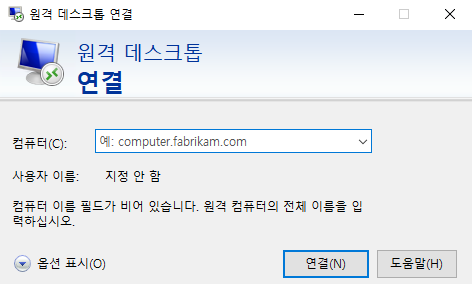
다음과 같이 해상도를 조절할 수 있다. 해상도를 조금 낮춰주면 더 빨라 질지도?
그래도 느리면, 색 농도까지 16비트로 낮춰 주면 빨라 질지도?

마지막으로,
원격 접속을 마쳤을 땐 우분투에서 LOGOUT을 해주자.
윈도우에서 우분투로 GUI 원격 접속을 뚫는 방법을 알아보았다.
도움이 되었길 바라며, 화이팅 하시기 바란다.